知っておくべきこと
- Apple Pay は、店舗での会計時に細菌を避けるのに役立つデジタル支払い方法です。
- Apple Pay は、オンライン閲覧中、またはアプリ内で製品の購入中に、店舗内での支払いに使用できます。

デビットカードやクレジットカードを使用するときに細菌が心配ですか? これらは多くの消費者にとって懸念事項です。 幸いなことに、解決策はあります。 Apple Pay は非接触型の支払い方法で、店内で細菌を心配することなくお気に入りの商品を購入できます。 自宅でショッピングをするのが好きなら、便利なオンライン支払いに Apple Pay を使用する方法も紹介します。 iPhoneでApple Payを使う方法を学びましょう!
ジャンプ先:
- Apple Payをアプリ内購入に使用する方法
- Apple Pay を店内で使用する方法
- SafariでApple Payを使用する方法
では、お気に入りのアプリを使用するときに Apple Pay をどのように使用しますか? アプリ内で支払いを行う手順は、使用するアプリによって若干異なる場合がありますが、手順はほぼ同じです。 多くのブランドが Apple Pay オプションを提供しています。 必ず気を付けてください Apple Payのシンボル. 以下の手順では、例としてスターバックス アプリを使用して eギフト カードを購入します。
- 購入したいアプリを開き、購入したいアイテムを選択します。
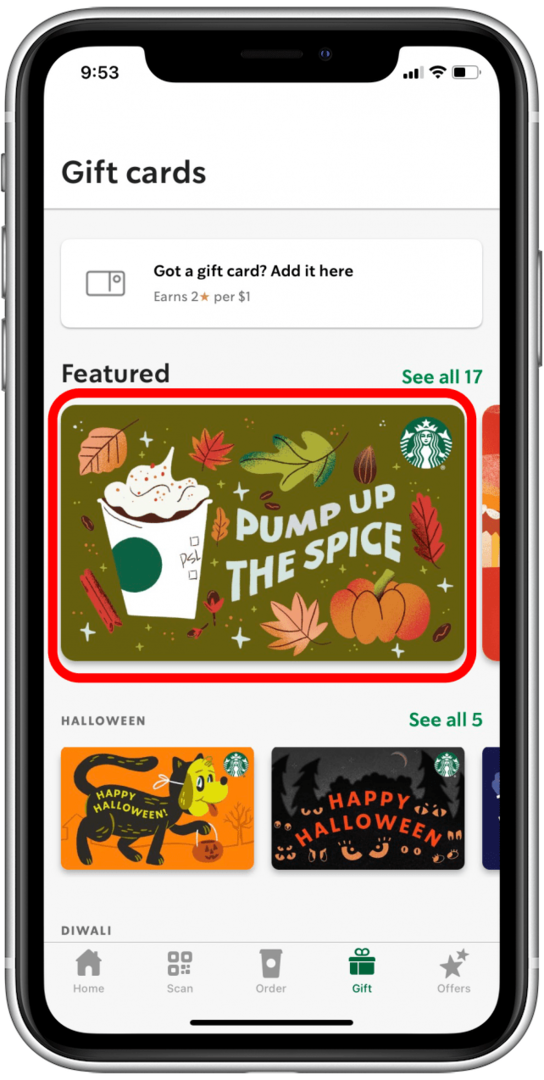
- 製品の選択が完了したら、 をタップします チェックアウト.
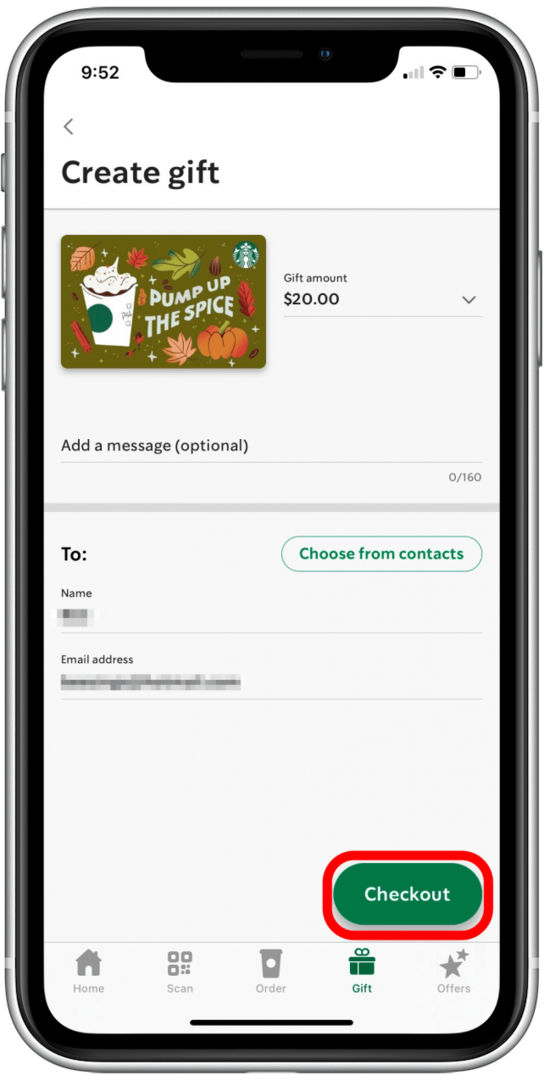
- 支払い方法で、を選択します Apple Pay.
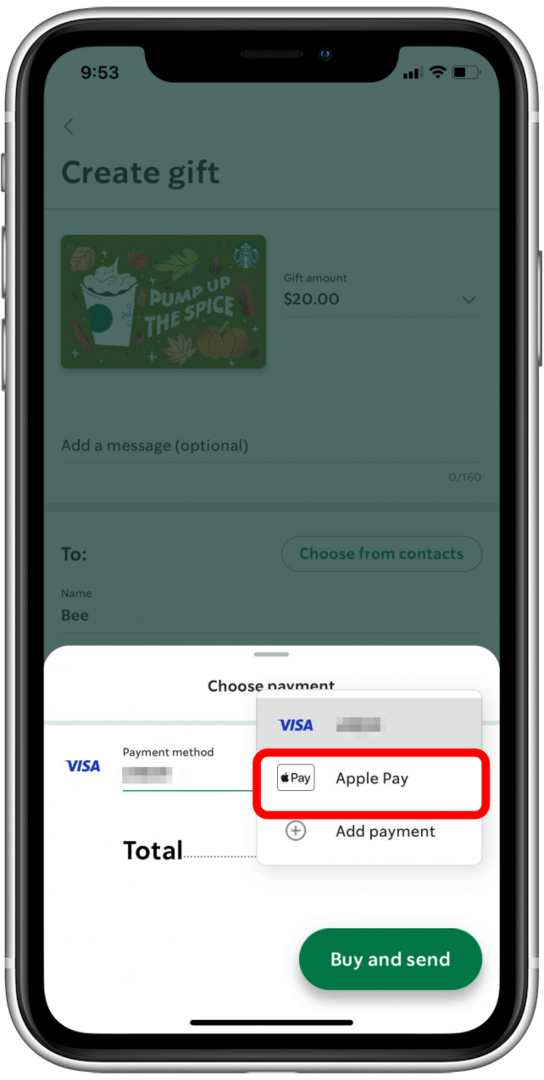
- タップ 買って送る Apple Pay を使用して購入を完了するには、
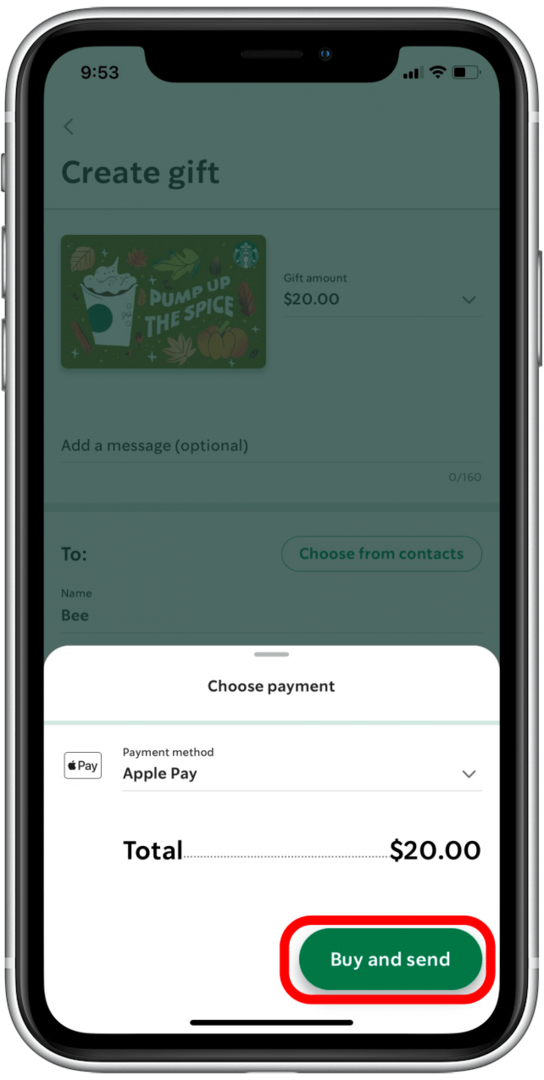
繰り返しになりますが、手順は若干異なる場合がありますが、チェックアウト方法では常に購入したい商品を選択し、支払い方法として Apple Pay を選択する必要があります。

iPhone の隠れた機能を発見する
毎日たった 1 分で iPhone を使いこなすことができるように、毎日 1 つのヒント (スクリーンショットと明確な手順付き) を入手してください。
Apple Wallet やその他の iPhone の機能について詳しく知りたい場合は、無料でサインアップしてください。 今日のヒント ニュースレター。 では、お店で買い物をするときに Apple Pay をどのように使用しますか? クレジットカードを取り出さずにiPhoneから買い物ができます。 店舗でのお買い物時にApple Payを使う方法をご紹介します。
- を開きます Apple ウォレット アプリ.
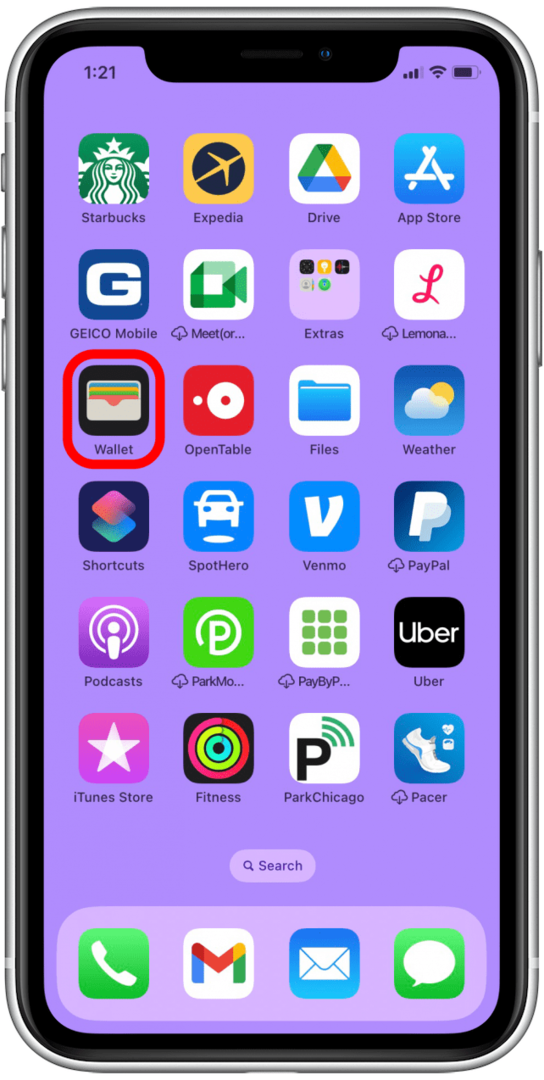
- 使用したいカードを選択してください。
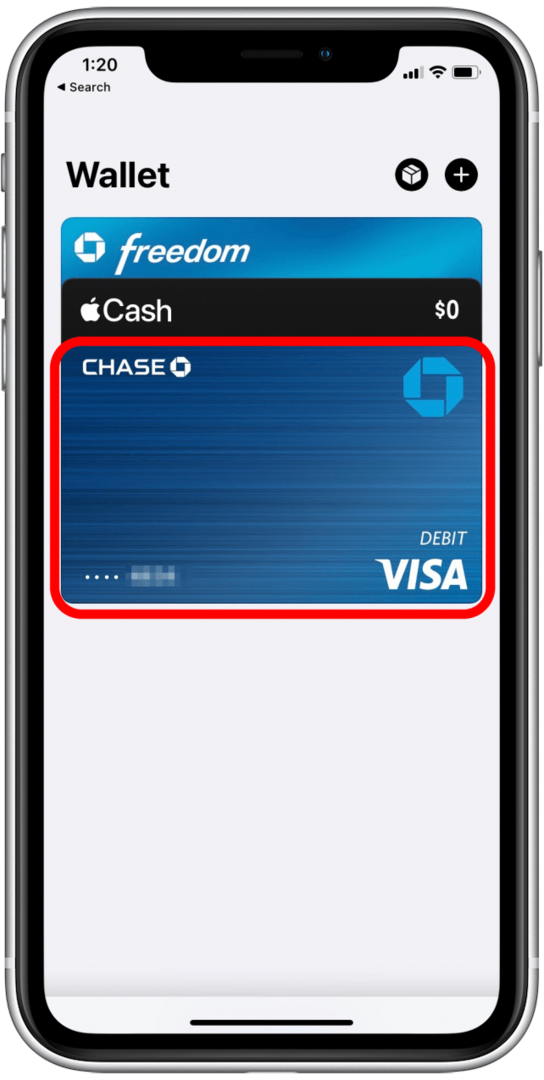
- Face ID で認証するか、パスコードを入力します。
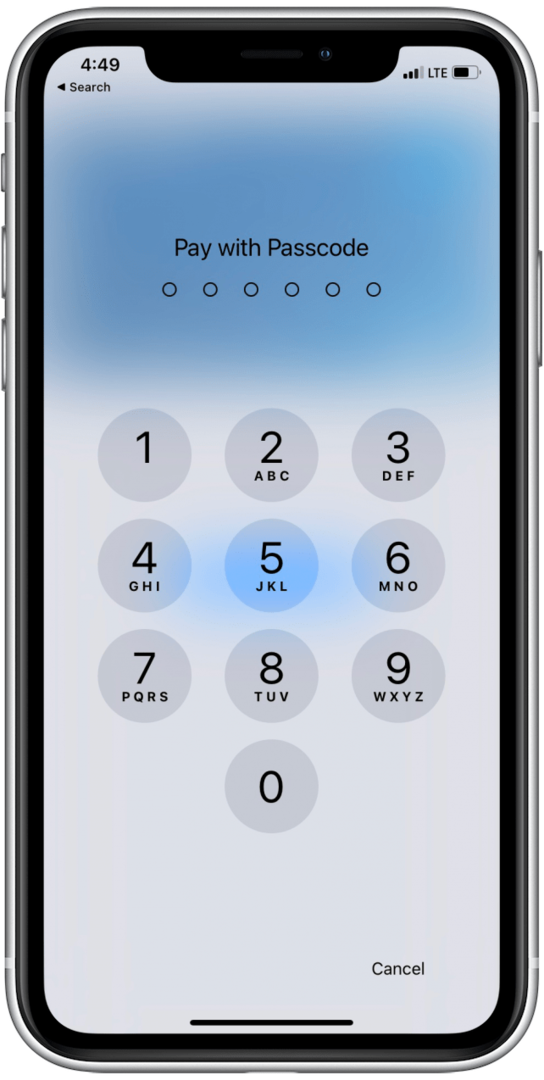
- が表示されるまで、iPhone をカード リーダーの近くにかざします。 終わり と画面上のチェックマークが表示されます。
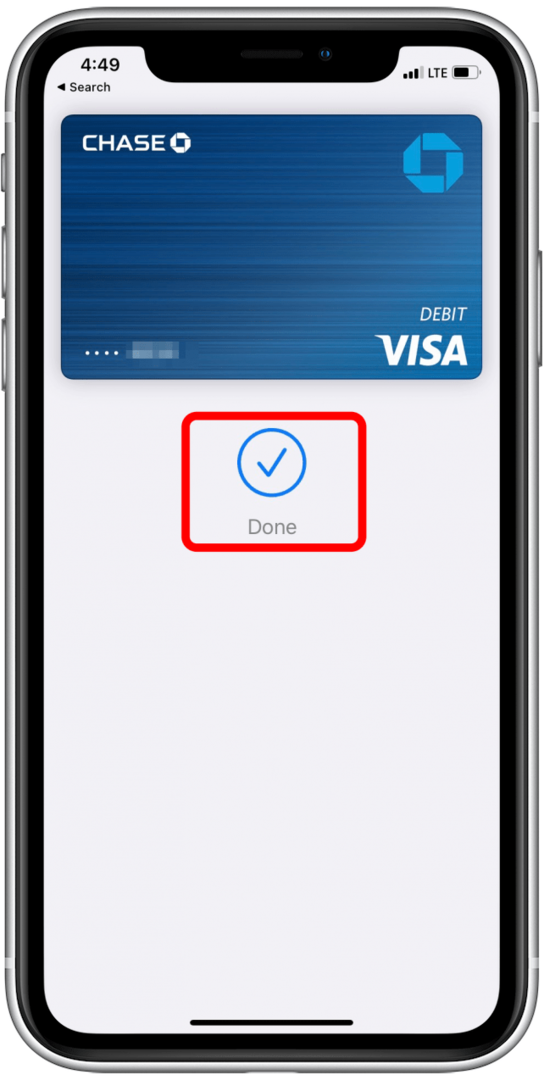
Safari を使用していて頻繁にショッピングをする場合は、Apple Pay を使用するとショッピングがさらに効率的になります。 多くのオンライン ストアでは、チェックアウト時に Apple Pay を利用できます。 Safari でのブラウジング中に Apple Pay で支払う方法は次のとおりです。
- を開きます サファリアプリ 製品を購入したい Web サイトに移動します。
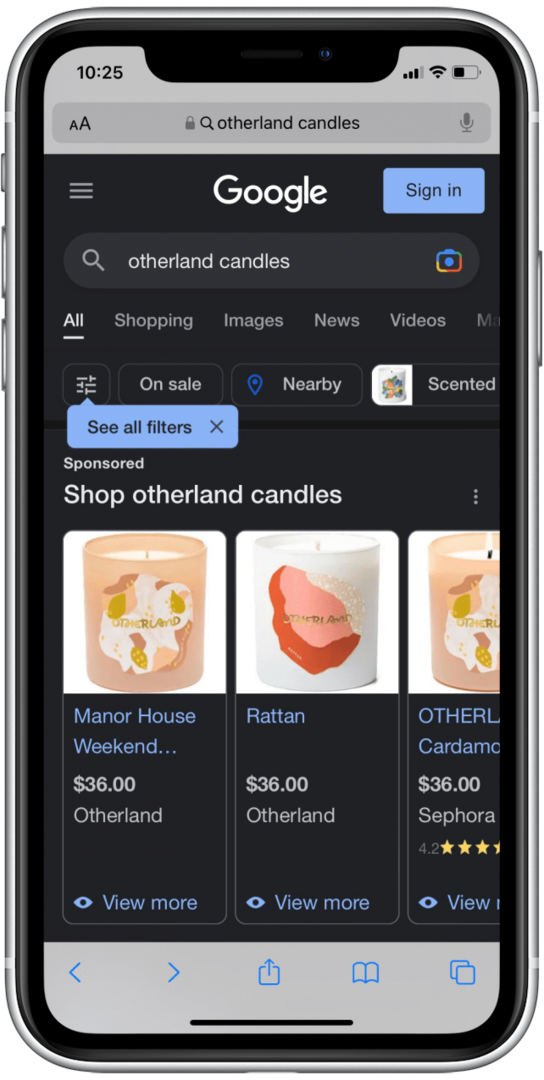
- アイテムを選択して次へ進みます チェックアウト.
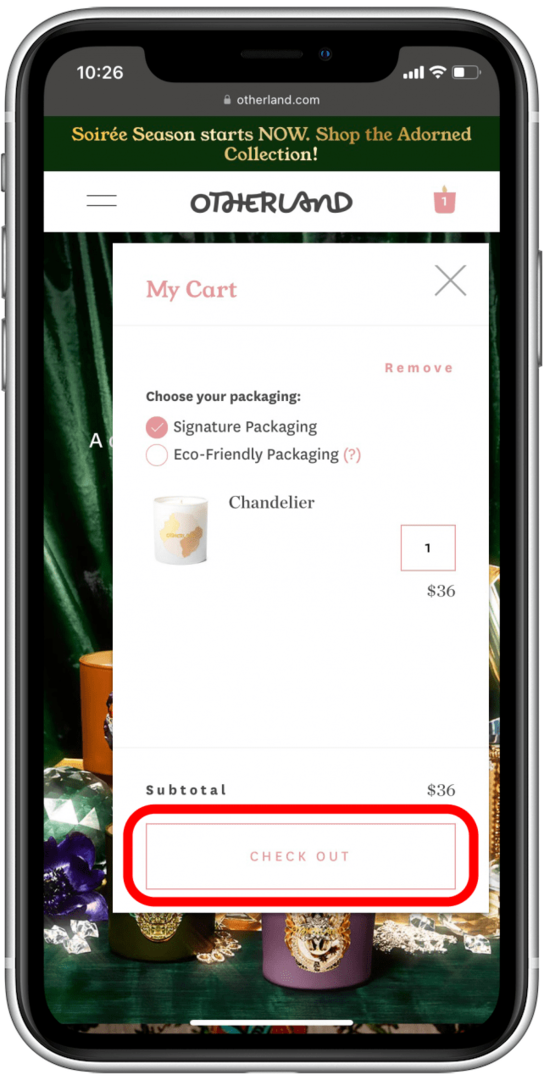
- タップ Apple Pay.
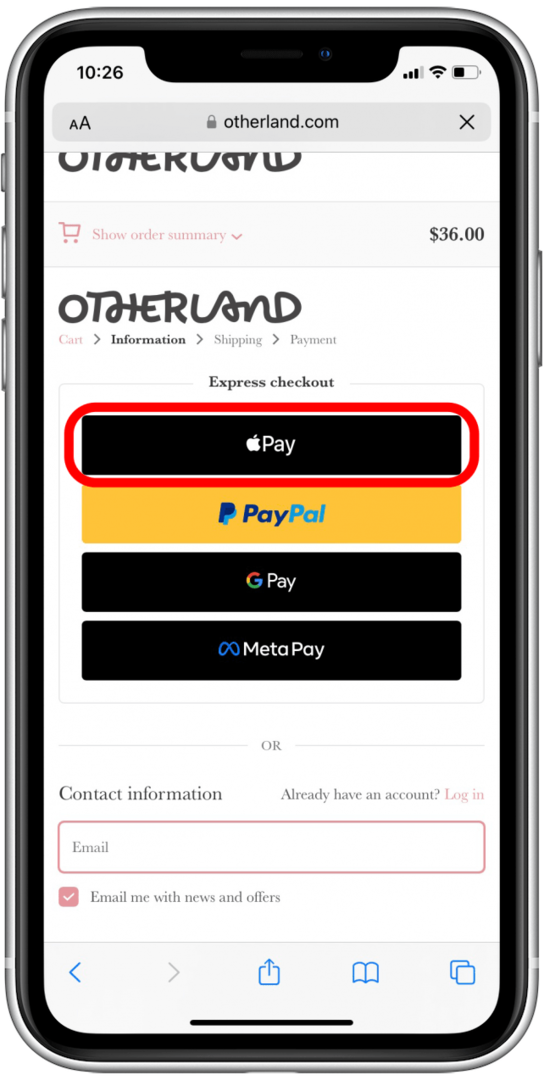
- 請求先と配送先の情報を確認し、サイド ボタンをダブルクリックして注文の支払いを行います。
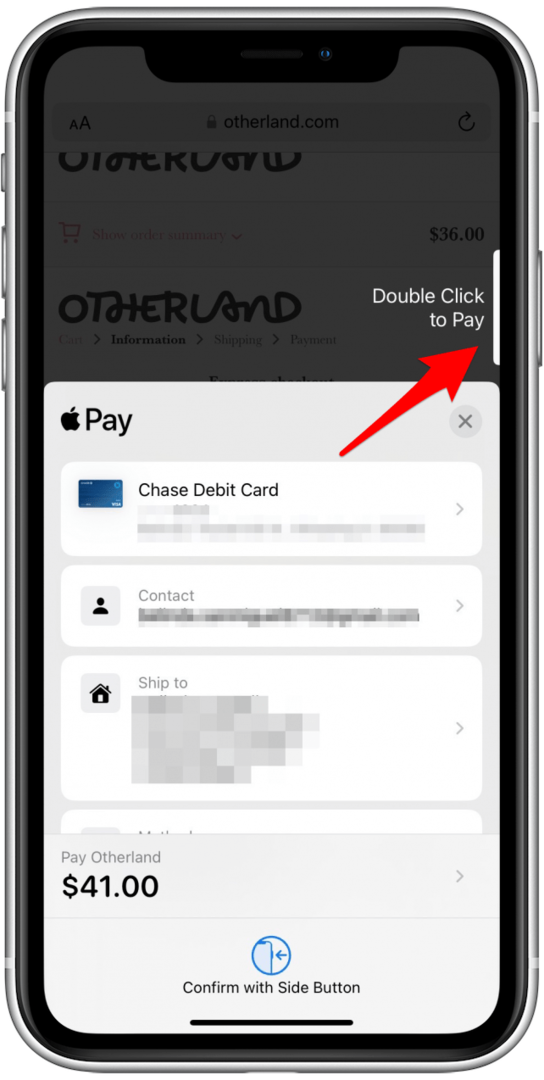
それでおしまい! 店舗、オンライン、アプリ内で買い物をする場合でも、簡単に買い物をするためのオプションが用意されています。 Apple Pay を頻繁に使用する場合は、Apple Pay を頻繁に使用するかどうかについても知りたいかもしれません。 Apple Payでキャッシュバックが受けられる.